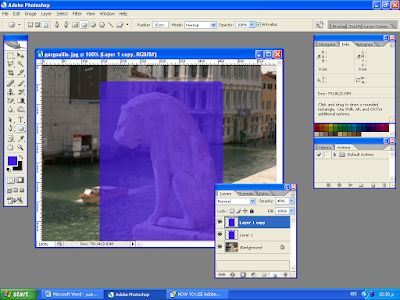تستخدم الطبقات لتنظيم العمل فى ملف
الرسم في برنامج فوتوشوب ويمكن فيه عزل بعض مناطق الصور ، ويتم فيها كذلك إدراج الصور أو إنشاء
الرسوم .
إنشاء طبقة جديدة Layer في برنامج فوتوشوب
عند إنشاء ملف جديد فإن هذا الملف يكون عبارة
عن طبقة واحدة هى طبقة الخلفية Background
، ويتم إنشاء طبقة Layer جديدة فى الملف باختيار أمر طبقة جديدة New Layer من قائمة لوح الطبقات أو من قائمة طبقة Layer (ضمن شريط القوائم ) أو بنقر زر Create new
layer الموجود أسفل لوح الطبقات .
بعد ذلك يظهر صندوق طبقة جديدة New Layer وفيه يتم تحديد اسم الطبقة الجديدة ودرجة
شفافيتها Opacity وطريقة مزجها Mode.
عند نقر زر الموافقة Ok يظهر رمز القناة الجديدة فى لوح الطبقات .
ضبط درجة نفاذية الطبقة
كلما قلة درجة نفاذية طبقة ما ،كلما
زادت شفافيتها وكلما سمحت بإظهار محتويات الطبقة الأسفل منها ، يتم ضبط درجة
نفاذية طبقة Opacity
ما بتحديد هذه الطبقة فى لوح الطبقات Layers ثم كتابة درجة نفاذية الطبقة فى خانة
النفاذية Opacity ويمكن ضبط الدرجة النفاذية بسحب المنزلق
الذى يظهر عند النقر على السهم الموجود يمين الخانة .
ضبط طريقة مزج الطبقة
يتم ضبط طريقة مزج طبقة ما Mode فى العمل الفنى بتحديد هذه الطبقة فى لوح
الطبقات Layers ثم اختيار طريقة المزج المطلوبة من القائمة
الموجودة أعلى يسار لوح الطبقات .
حذف طبقة
لحذف طبقة ما يتم تحديدها من لوح
الطبقات Layers ثم اختيار أمر Delete
Layer من قائمة لوح الطبقات ، ويمكن أيضا إزالة
الطبقة بسحبها من لوح الطبقات إلى أيقونة سلة المهملات Trash الموجودة أسفل لوح الطبقات.
تكرار طبقة
يتم تكرار طبقة ما بتحديدها ثم اختيار
أمر Duplicate Layer
من قائمة لوح الطبقات Layers
لتظهر طبقة جديدة فى لوح الطبقات ، كما يمكن سحب الطبقة وإلقائها على زر طبقة
جديدة الموجود أسفل لوح الطبقات.
دمج الطبقات
يمكن دمج طبقات العمل الفنى بأن يتم
تحديد هذه الطبقات بالنقر عليها فى لوح الطبقات أثناء ضغط مفتاح التحكم من على
لوحة المفاتيح ، ثم يتم ضغط زر Link Layers الموجود أسفل لوح الطبقات ، فيظهر رمز الربط
يمين الطبقات . يمكن دمج الطبقات من تنفيذ بعض العمليات على الطبقات المدمجة فى
خطوة واحدة كعمليات النقل والتحريك والحذف.
عند الحاجة لدمج الطبقتين فى طبقة واحدة
يتم اختيار أمر Merge Layers
من قائمة لوح الطبقات Layers
.
بطريقة أخرى يمكن جعل الطبقات المطلوب
دمجها هى الطبقات الظاهرة Visible
فى لوح الطبقات بإظهار رمز العين أمامها ثم اختيار أمر Merge
Visible .
يستخدم أمر Flatten
Image لدمج جميع طبقات الملف فى طبقة واحدة .
إعادة ترتيب الطبقات
طبقة الخلفية لا يمكن نقلها أو إعادة
ترتيبها مع الطبقات الأخرى لكنه يمكن إعادة ترتيب الطبقات الأخرى فى العمل الفنى
بسحبها وتركها فى المكان المطلوب فى لوح الطبقات Layers .
المحافظة على شفافية الطبقة
يمكن تغيير حالة شفافية الطبقة بجعلها
شفافة أو غير شفافة بتنشيط أو إلغاء تنشيط مربع خيار المحافظة على الشفافية Preserve Transparency الموجود أعلى لوح الطبقات Layers ويكون هذا الخيار غير فعال مع طبقة الخلفية Background .
إظهار وإخفاء الطبقات
يتم إخفاء الطبقة بنقر رمز العين الذى
يظهر يسار الطبقة فى لوح الطبقات ، وعند الحاجة لإظهارها يتم نقر رمز العين مرة
أخرى.
إنشاء مجموعة طبقات Layer Group
عند إنشاء مجموعة طبقات Layer Group فإنه يمكن تطبيق بعض الأوامر على هذه
الطبقات مجتمعة بخطوة واحدة ، مثل الإظهار والإخفاء والتحريك ، ويتم ذلك بإتباع
الخطوات التالية:
1- قم بفتح الملف الذى تريد تعديله ،
وإنشاء مجموعة طبقات جديدة به.
2- تأكد من إظهار لوح الطبقات ، فإن لم
يكن ظاهرا اختر أمر Layers
من قائمة Windows .
3- قم بتحديد الطبقات التى تريد تجميعها
عن طريق الضغط عليها أثناء الضغط على مفتاح التحكم Ctrl من على لوحة المفاتيح.
4- اختر أمر Group
Layers من قائمة Layers ليتم تجميع الطبقات فى مجلد واحد داخل لوح الطبقات.
6- لإضافة طبقة جديدة إلى مجموعة طبقات موجودة قم بسحب هذه الطبقة إلى مجلد الطبقات.
تعرف من هنا على بيئة العمل في فوتوشوب.